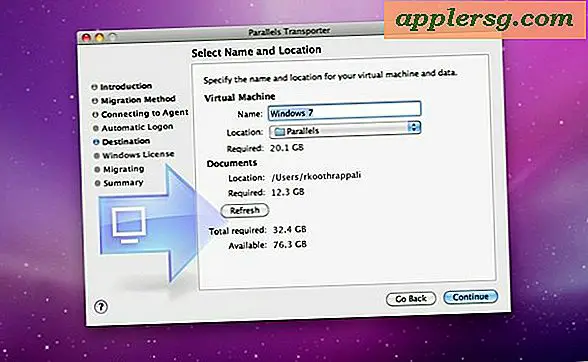So führen Sie eine Systemwiederherstellung für einen HP Pavilion DV8000 . durch
HP Laptop wird mit einem Wiederherstellungstool geliefert, mit dem Sie Ihr Betriebssystem in seinen ursprünglichen Zustand wiederherstellen können. Das Wiederherstellungstool erfordert keine CD, da alle für die Wiederherstellung benötigten Daten in einer versteckten Partition auf Ihrer Festplatte gespeichert sind. Sie können auf dieses Tool entweder von Windows oder direkt über das Startmenü zugreifen. Sie können entweder Ihren Computer auf die Werkseinstellungen zurücksetzen und alle darauf gespeicherten Daten löschen oder ein beschädigtes Windows-Betriebssystem retten, ohne Ihre Daten zu gefährden.
Ausführen unter Windows
Schritt 1
Klicken Sie auf "Start" und wählen Sie "Alle Programme".
Schritt 2
Wählen Sie "Systemwiederherstellung".
Wählen Sie "PC-Wiederherstellung".
Vom Booten starten Running
Schritt 1
Schalten Sie den Computer ein.
Schritt 2
Warten Sie, bis das HP-Logo angezeigt wird.
Drücken Sie "F11".
PC-Wiederherstellung (zerstörungsfrei)
Schritt 1
Drücken Sie im Bildschirm "Willkommen bei der PC-Wiederherstellung" auf "OK".
Schritt 2
Klicken Sie im Bildschirm "Systemwiederherstellung" auf "Weiter".
Warten Sie, bis das System Ihre Daten gesichert hat, installieren Sie Windows neu und stellen Sie Ihre Daten auf der Festplatte wieder her. Folgen Sie den Anweisungen und starten Sie Ihren Computer neu, wenn Sie dazu aufgefordert werden.
PC-Wiederherstellung (zerstörerisch)
Schritt 1
Drücken Sie im Bildschirm "Willkommen bei der PC-Wiederherstellung" auf "OK".
Schritt 2
Klicken Sie im Bildschirm "Systemwiederherstellung" auf "Erweiterte Optionen".
Schritt 3
Wählen Sie "Windows-Systemwiederherstellung" und drücken Sie "Weiter".
Warten Sie, bis das System Ihren Computer auf die Werkseinstellungen zurückgesetzt hat. Starten Sie neu, wenn Sie gefragt werden.